 Tutorial sistem
Tutorial sistem Siri Windows
Siri Windows Apakah yang perlu saya lakukan jika pemasangan inf gagal dan akses dinafikan? inf tidak menyokong penyelesaian win10 kaedah pemasangan ini
Apakah yang perlu saya lakukan jika pemasangan inf gagal dan akses dinafikan? inf tidak menyokong penyelesaian win10 kaedah pemasangan iniApakah yang perlu saya lakukan jika pemasangan inf gagal dan akses dinafikan? inf tidak menyokong penyelesaian win10 kaedah pemasangan ini
editor php Yuzai memperkenalkan anda kepada masalah biasa: "Apakah yang perlu saya lakukan jika pemasangan inf gagal dan akses dinafikan? Inf tidak menyokong kaedah pemasangan ini dan penyelesaian untuk win10." Dalam sistem Windows 10, kadangkala kita menghadapi masalah sedemikian apabila memasang perisian, tidak dapat memasang dengan jayanya dan memaparkan "pemasangan inf gagal, akses ditolak". Ini mungkin disebabkan oleh kebenaran sistem yang tidak mencukupi atau kaedah pemasangan yang salah. Yang berikut akan memperkenalkan anda kepada penyelesaian secara terperinci supaya anda berjaya menyelesaikan masalah ini.
Inf tidak menyokong penyelesaian win10 kaedah pemasangan ini
Kaedah 1:
1 Pada masa ini, anda boleh menggunakan pengurus peranti untuk memasang pemacu untuk peranti yang perlu memasang pemacu, klik kanan "Komputer Saya. " dan pilih "Urus".

2 Buka "Pengurus Peranti" di anak tetingkap kiri.

3. Klik kanan pada peranti yang perlu memasang pemacu di sebelah kanan Di sini kita mengambil kad rangkaian sebagai contoh dan pilih "Kemas kini Perisian Pemacu".

4. Klik "Semak imbas komputer saya untuk perisian pemacu" di bawah.
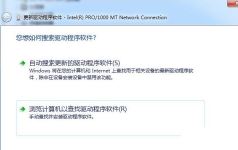
5 Pilih laluan yang mengandungi fail "INF" dan klik Seterusnya.

6 Dengan cara ini, pemandu boleh dipasang dengan jayanya.
Kaedah 2
Apabila mengeluarkan dan mengeluarkan peranti perkakasan, anda perlu menyediakan pemacu yang sepadan, iaitu fail penerangan maklumat pemandu inf Walau bagaimanapun, apabila memasang pemacu di bawah win10, anda akan digesa supaya INF pihak ketiga tidak mengandungi maklumat tandatangan digital, menyebabkan pemasangan pemacu peranti gagal.
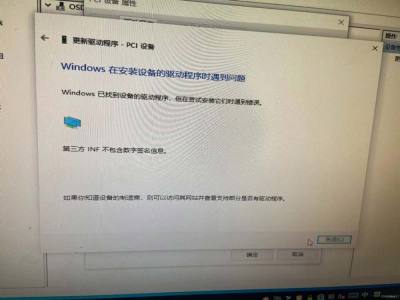
Kami menyelesaikan masalah ini dengan melumpuhkan tandatangan digital
1 => Klik "Tetapan".
2. Pilih “Kemas Kini & Keselamatan”.
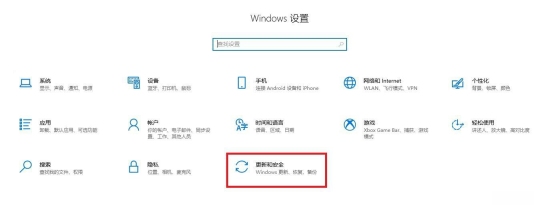
3. Klik "Pemulihan" => "Mulakan Semula Sekarang dalam Permulaan Lanjutan".

4. Tujuan banyak operasi adalah untuk memulakan semula komputer dengan cara lanjutan Sudah tentu, ada cara yang lebih mudah: tahan kekunci shift => klik "Mulakan Semula" untuk mencapai tujuan yang sama. Elakkan daripada terharu apabila anda menghadapi situasi seperti imej di bawah di mana tiada butang pulihkan.
5 Selepas permulaan lanjutan, klik =>Penyelesaian Masalah=>Pilihan Lanjutan=>Tetapan Permulaan---Akhirnya klik "Mulakan Semula".
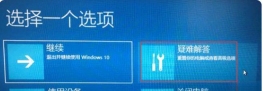
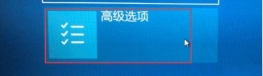

6. Selepas klik Restart, tekan F7 "Disable Driver Signature Enforcement".
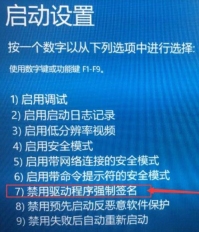
Atas ialah kandungan terperinci Apakah yang perlu saya lakukan jika pemasangan inf gagal dan akses dinafikan? inf tidak menyokong penyelesaian win10 kaedah pemasangan ini. Untuk maklumat lanjut, sila ikut artikel berkaitan lain di laman web China PHP!
 Editor Video Sumber Terbuka Kdenlive 25.04 ada di siniApr 30, 2025 am 06:07 AM
Editor Video Sumber Terbuka Kdenlive 25.04 ada di siniApr 30, 2025 am 06:07 AMKdenLive 25.04 menyelaraskan penyuntingan video dengan ciri -ciri yang dipertingkatkan dan aliran kerja yang lebih baik. Siaran ini memberi tumpuan kepada mengurangkan beban kesan asas dan meningkatkan ketepatan pengeditan audio. Pengalaman penyuntingan yang halus Kdenlive 25.04 mempunyai penting i
 Terlalu banyak kata laluan untuk menjejaki? Di sini ' s apa yang perlu dilakukanApr 30, 2025 am 06:02 AM
Terlalu banyak kata laluan untuk menjejaki? Di sini ' s apa yang perlu dilakukanApr 30, 2025 am 06:02 AMJangan sekali -kali menggunakan semula kata laluan! Walaupun mengingati kata laluan yang unik untuk setiap akaun dalam talian adalah mencabar, menggunakan semula mereka dengan ketara meningkatkan kelemahan anda untuk penggodaman. Pelanggaran data kerap mendedahkan kata laluan, dan menggunakan kata laluan yang sama di MUL
 Dell Pro 14 Plus Monitor Portable Monitor: Mudah Alih Mudah bagi ProfesionalApr 30, 2025 am 03:02 AM
Dell Pro 14 Plus Monitor Portable Monitor: Mudah Alih Mudah bagi ProfesionalApr 30, 2025 am 03:02 AMDell Pro 14 Plus (P1425) Monitor Portable: Pilihan praktikal profesional, tetapi dengan kaveat. Paparan 14-inci ini bersinar dengan kecerahan dan resolusinya, menjadikannya sesuai untuk produktiviti yang sedang berjalan. Walau bagaimanapun, kekurangan penceramah bersepadu
 SSD USB 1TB ini hanya $ 60 hari iniApr 30, 2025 am 01:04 AM
SSD USB 1TB ini hanya $ 60 hari iniApr 30, 2025 am 01:04 AMSK Hynix Tube T31 1TB Tawaran Khas SSD Portable! Pemacu keadaan pepejal bersaiz USB yang padat kini berharga hanya $ 59.98 di Amazon, kira-kira 25% lebih rendah daripada harga asal $ 139.99! SK Hynix Tube T31 mempunyai kelajuan penghantaran cepat sehingga 1000MB/s, mengamalkan reka bentuk pemacu USB padat dan menyokong antara muka USB 3.2 Gen 2. Dram terbina dalam memastikan penghantaran data berkelajuan tinggi, sandaran dan kecekapan pemindahan fail. Ia menggunakan antara muka USB-A standard, dan jika komputer anda hanya mempunyai antara muka Type-C, anda perlu menggunakan hab atau penyesuai. Keserasian-bijak, ia menyokong menjalankan Windows 10/11 dan Mac
 GPU seterusnya anda mungkin mempunyai giroskopApr 30, 2025 am 12:58 AM
GPU seterusnya anda mungkin mempunyai giroskopApr 30, 2025 am 12:58 AMGPU mewah semakin berat, mereka kini menggabungkan gyroscopes! Asus Rog Astral RTX 5090, 3kg besar (lebih dari 6 paun), termasuk Bosch SensorTec BMI323 IMU untuk mengesan kendur. Ini adalah tindak balas langsung terhadap peningkatan berat badan
 Cara membuat penapis garis masa di Excel Apr 30, 2025 am 12:54 AM
Cara membuat penapis garis masa di Excel Apr 30, 2025 am 12:54 AMExcel mempunyai pelbagai kaedah untuk menyusun dan memaparkan data, menjadikannya mudah untuk menyusun tarikh dan melihat penyertaan dalam susunan kronologi. Tetapi jika anda memerlukan paparan yang lebih komprehensif dan dinamik, anda juga boleh menyusun data ke dalam garis masa. Alat Timeline Excel adalah cara terbaik untuk membentangkan projek dan tonggak mereka atau menggambarkan trend data dari masa ke masa. Artikel ini akan membimbing anda tentang cara membuat penapis garis masa di Excel. Penyediaan Sebelum membuat penapis garis masa data, ia perlu ditukar kepada jadual pivot. PivotTables adalah alat yang berkuasa untuk menganjurkan sejumlah besar data untuk analisis mudah, penapisan, dan (dalam kes ini) melihat pada garis masa. Kaedah membuat jadual pivot adalah seperti berikut: Pilih sel dalam spreadsheet. Navigasi ke tab Sisipan
 Cara mengemas kini aplikasi di PC anda dengan WingetApr 30, 2025 am 12:52 AM
Cara mengemas kini aplikasi di PC anda dengan WingetApr 30, 2025 am 12:52 AMPengagihan Linux menawarkan pengguna pelbagai pilihan, salah satunya ialah Pengurus Pakej. Artikel ini akan menerangkan tiga pengurus pakej Ubuntu, Apt, Snap, dan Flatpak, dan terangkan bila menggunakannya. Artikel yang berkaitan mengemas kini aplikasi Windows secara manual adalah rumit Windows menyediakan pengguna dengan banyak kebebasan, termasuk cara memasang dan di mana untuk mendapatkan aplikasi. Oleh itu, pada masa ini tiada lokasi tunggal yang boleh mengendalikan kemas kini ke semua perisian pada PC anda. Microsoft Store mengendalikan kemas kini sendiri. Sesetengah aplikasi mempunyai kemas kini terbina dalam mereka sendiri yang berjalan secara teratur atau secara automatik apabila anda memulakan aplikasi. Beberapa kandungan (biasanya pemandu)
 Sandaran backblaze anda mungkin menghadapi masalahApr 29, 2025 pm 09:01 PM
Sandaran backblaze anda mungkin menghadapi masalahApr 29, 2025 pm 09:01 PMBackblaze menghadapi tuduhan penyelewengan kewangan: Sekiranya anda menukar perkhidmatan sandaran? Laporan baru -baru ini dari Morpheus Research menuduh isu kewangan dan operasi yang serius di Backblaze, mendorong kebimbangan di kalangan pengguna awan yang popular kembali


Alat AI Hot

Undresser.AI Undress
Apl berkuasa AI untuk mencipta foto bogel yang realistik

AI Clothes Remover
Alat AI dalam talian untuk mengeluarkan pakaian daripada foto.

Undress AI Tool
Gambar buka pakaian secara percuma

Clothoff.io
Penyingkiran pakaian AI

Video Face Swap
Tukar muka dalam mana-mana video dengan mudah menggunakan alat tukar muka AI percuma kami!

Artikel Panas

Alat panas

MantisBT
Mantis ialah alat pengesan kecacatan berasaskan web yang mudah digunakan yang direka untuk membantu dalam pengesanan kecacatan produk. Ia memerlukan PHP, MySQL dan pelayan web. Lihat perkhidmatan demo dan pengehosan kami.

EditPlus versi Cina retak
Saiz kecil, penyerlahan sintaks, tidak menyokong fungsi gesaan kod

SublimeText3 versi Inggeris
Disyorkan: Versi Win, menyokong gesaan kod!

SublimeText3 Linux versi baharu
SublimeText3 Linux versi terkini

Notepad++7.3.1
Editor kod yang mudah digunakan dan percuma





